【Alternate File Shredder特別版下載】Alternate File Shredder(文件粉碎軟件) v2.690 免費版
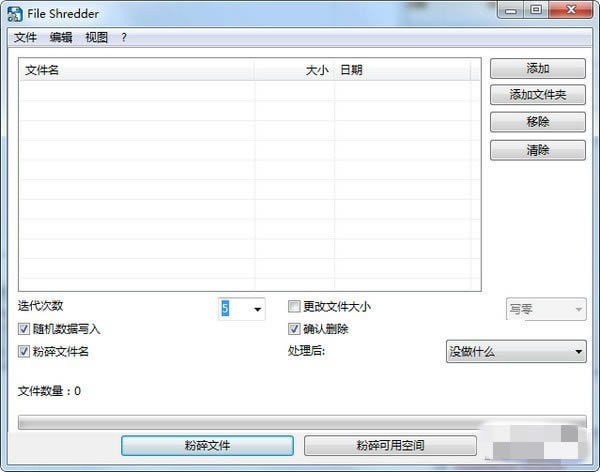
- 軟件類型:系統軟件
- 軟件語言:簡體中文
- 授權方式:免費軟件
- 更新時間:2024-09-05
- 閱讀次數:次
- 推薦星級:
- 運行環境:WinXP,Win7,Win10,Win11
軟件介紹
Alternate File Shredder特別版是一款可以幫助用戶粉碎文件的管理工具,我們如果覺得電腦上有太多的垃圾文件,就可以使用Alternate File Shredder免費版來直接粉碎掉這些文件。
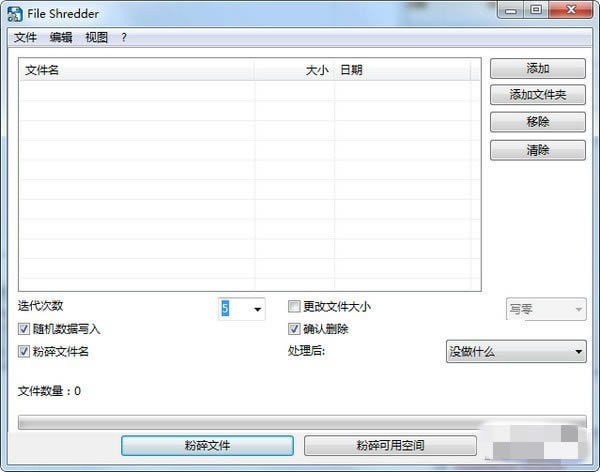
軟件特色
分解文件和文件夾
可以將文件和文件夾添加到任務列表中,方法是在導航磁盤位置時將它們放入主框架中,并且可以查看名稱、格式和日期,以及每個項目的時間和日期。
刪除文件名稱,覆蓋數據,并清除空閑空間
在繼續進行分解操作之前,可以要求Alternate File Shredder 使用隨機信息覆蓋數據,并分解文件名,使其他用戶更難嘗試和檢索文件,忽略寫保護(只要有可用的),并禁用刪除確認。您還可以選擇迭代次數,并刪除空閑空間,以防止檢索或已刪除的項。
Alternate File Shredder特別版軟件功能
刪除文件:
首先,您必須選擇要刪除的文件(碎片)。您可以通過“添加”和“添加文件夾”按鈕或通過編輯菜單執行此操作。如果添加文件夾,則會掃描其內容,并將所有包含的文件和子文件夾文件添加到文件列表中。如果添加了一些錯誤的文件,請使用“刪除”和“清除”按鈕。通過刪除名稱前面的小鉤子,也可以從刪除進度中排除文件。
粉碎可用磁盤空間:
在使用此選項(在大磁盤上可能需要幾個小時)之前,請關閉所有其他正在運行的程序,這些程序可能會寫入所需的驅動器。之前保存所有打開的文件
文件列表內容與此選項無關。選擇“Shred free space”并打開另一個窗口。在這里,您可以選擇所需的驅動器。確保之前插入了USB-Sticks或磁盤。如果選擇“確定”,則將啟動該過程。
選項:
“隨機數據寫入” - 如果選中,則使用隨機結構覆蓋文件數據,否則使用零值。隨機數據結構可以避免成功的數據恢復。
“確認刪除” - 如果選中,程序將在刪除文件之前詢問您(推薦!)
“迭代次數” - 設置數據被覆蓋的迭代次數,更多迭代更安全,更少更快(建議使用3次 - 30次非常安全,但您仍然可以選擇更多次迭代)
“忽略寫保護” - 如果選中,則忽略文件的寫保護(如果要刪除完整的文件夾或驅動器的內容,建議使用此方法)

